
Orodha ya maudhui:
- Mwandishi John Day [email protected].
- Public 2024-01-30 12:52.
- Mwisho uliobadilishwa 2025-01-23 15:11.

Raspberry Pi Zero ni kompyuta ndogo kabisa katika familia ya Raspberry Pi.
Rahisi kuingizwa mfukoni mwako, Pi Zero inaweza kutumika kama Seva ya Wordpress.
Nilichagua Wordpress kwa sababu ni suluhisho la papo hapo la kuunda wavuti yenye nguvu kwa urahisi.
Hatua ya 1: Vitu vinahitajika

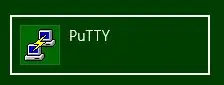
1 Raspberry Pi Zero au Zero W imeunganishwa kwenye mtandao. Hakikisha unaendesha mfumo wa uendeshaji unaotegemea Debian kama Raspbian au DietPi. Ubuntu haihimiliwi kwenye Pi Zero, kwani Ubuntu inaweza tu kukimbia kwenye ARMv7 au usanifu wa hali ya juu. Hapa nimeweka Pi Zero kupitia USB Ethernet. Unaweza pia o kupitia Wi-Fi.
Hakikisha SSH imewezeshwa.
2 Kompyuta ya mezani yenye unganisho la Mtandao.
Programu ya terminal ya Putty (ikiwa unatumia Windows). Kiungo: - https://www.chiark.greenend.org.uk/~sgtatham/putty …….
Ikiwa unatumia kompyuta ya Mac au Linux, kisha fungua kituo na utumie amri ya "ssh".
Hatua ya 2: Kuunganishwa
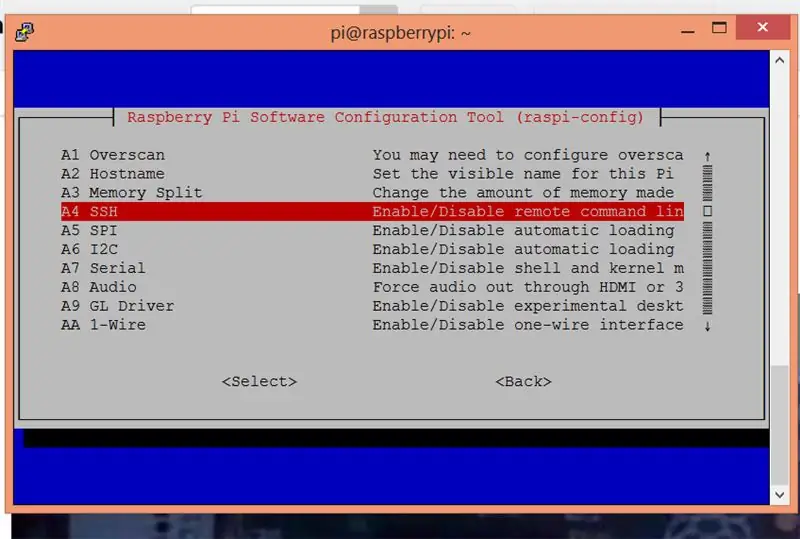
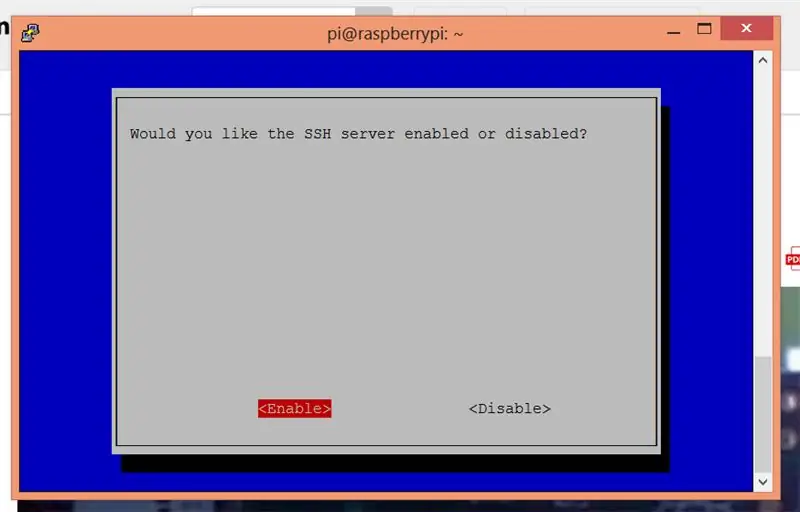
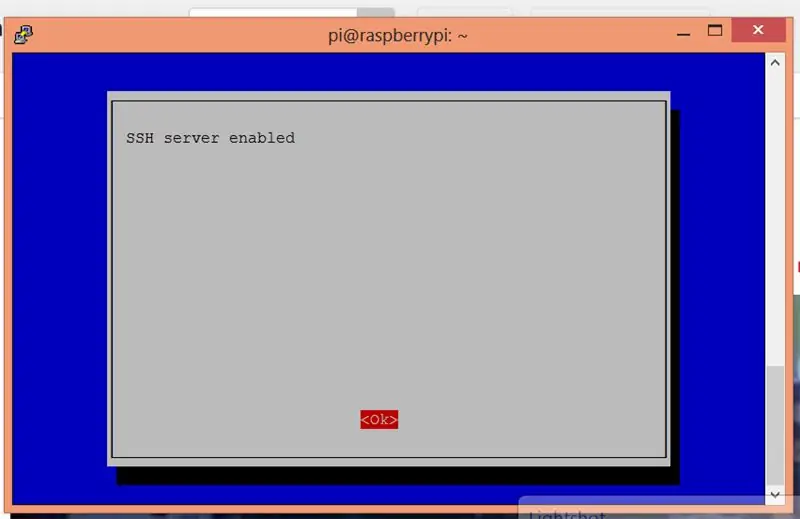
Washa Zero na uiunganishe kwenye Mtandao ukitumia Wifi au USB Ethernet.
Tafuta anwani ya IP ya Pi Zero yako kwa kuingia kwenye router yako. Kawaida https:// 192.168.1.1 au https:// 192.168.0.1
Anwani ya ukurasa wa ugeuzaji wa router ni tofauti kwa ruta tofauti. Unaweza kupata IP iliyoorodheshwa kwenye stika nyuma ya router yako. Au pata IP ya mfano wa router yako kwenye Google.
Unaweza pia kutumia Huduma ya Apple ya Bonjour ambayo inasaidia Multicast DNS (au jina la mwenyeji kama raspberrypi.local)
Unaweza kupakua Bonjour hapa: -
Hii inafanya mambo kuwa rahisi. Unaweza kutumia jina lako la mwenyeji kwa kuingia kwenye Pi Zero yako kupitia SSH badala ya kutafuta IP yake na kisha kuipiga.
Unaweza pia kutumia zana kama vile Advanced IP Scanner. Pakua hapa: - https://filehippo.com/download_advanced_ip_scanner …….
au tumia Angry IP Scanner. Pakua hapa: -
Sasa ingiza anwani ya IP kwenye mipangilio ya kuingia ya Putty na ingia kwa Pi Zero yako kama mtumiaji wa pi.
Sasa utaweza kufikia haraka ya amri ya Pi kwa mbali. Mara tu unapoingia, unapaswa kuona: -
pi @ raspberrypi ~ $:
Ikiwa bado haujui jinsi ya kuwezesha ssh, basi unganisha kibodi ya kufuatilia na panya kwenye Pi Zero yako.
Fungua kituo na andika: -
Sudo raspi-config
Hii inafungua zana ya usanidi.
Ikiwa unatumia Raspbian Stretch: -
chagua Chaguzi za Kuingiliana, bonyeza kuingia.
Itakuuliza ikiwa unataka seva ya ssh kuwezeshwa.
Chagua ndiyo.
Lakini ikiwa unatumia Raspbian Jessie: -
chagua chaguzi za hali ya juu, gonga ingiza na ufanye kitu kama hicho kama ilivyoelezwa hapo juu.
Toka zana ya raspi-config
Unapaswa sasa kuwasha tena Pi yako kwa kuandika: -
Sudo reboot
Anzisha upya baada ya usanidi inahakikisha mabadiliko ya athari ya kazi.
Sasa tumia terminal ya ssh kwenye kompyuta yako ya kawaida ya desktop. Ikiwa unatumia windows, Putty, ikiwa unatumia Linux au Mac, andika amri ya 'ssh' kwenye terminal yako.
Jina la mtumiaji chaguo-msingi ni pi
Na nenosiri la msingi ni rasipberry.
Wote wako katika kesi ndogo.
Unaweza kubadilisha nenosiri lako, je! Unataka, kwa kuandika: -
Sudo kupita
Hatua ya 3: Amri za Kuendeshwa kwenye Kituo
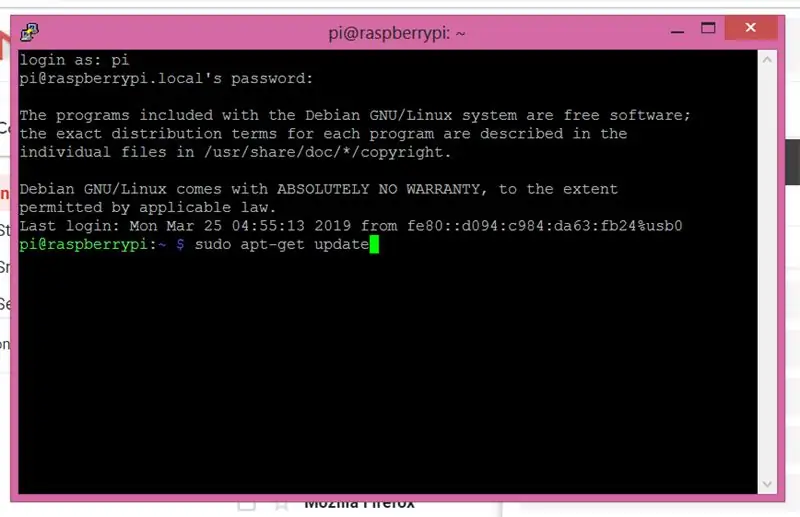
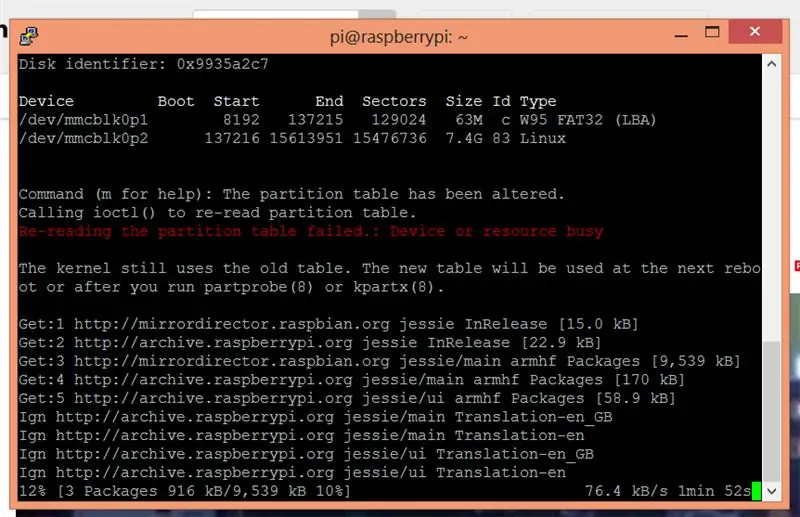
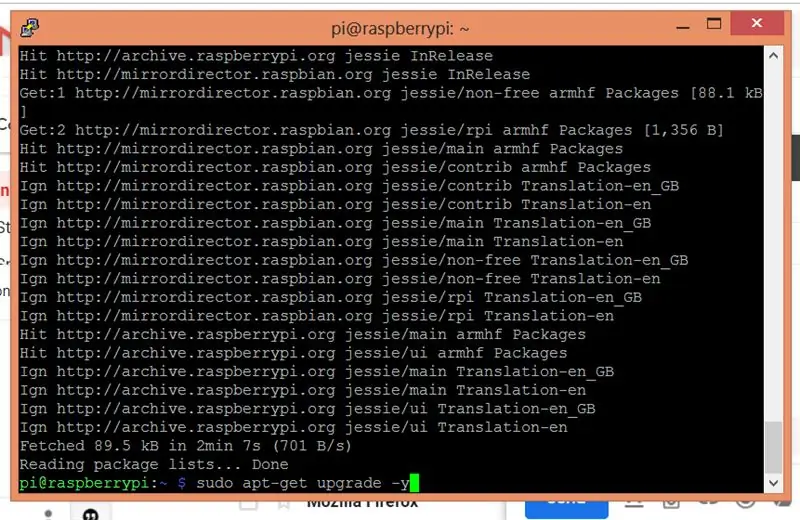
Endesha (andika zifuatazo kwenye kituo chako): -
Sudo apt-pata sasisho
Sudo apt-kupata sasisho -y
Kisha washa tena Zero yako ya Pi kwa kuandika: -
Sudo reboot
Kufungua upya ni muhimu ili mabadiliko mapya yanayohusiana na kernel yatekeleze.
Sudo apt-get install -y apache2 php libapache2-mod-php mysql-server php-mysql
KUMBUKA: - MUHIMU! TAFADHALI BADILISHA php KWA php5 libapache2-mod-php5 php5-mysql IKIWA UNATUMIA RASPBIAN JESSIE!
huduma ya sudo apache2 kuanza upya
au
kuanzisha upya sudo /etc/init.d/apache2
Sasa badilisha saraka kwa kuandika: -
cd / var / www / html
Hii ni saraka ya msingi ya Apache2 ambapo unaweza kuandika programu za HTML au programu zingine zinazohusiana na muundo wa wavuti kama.css,.php,.js
Endesha yafuatayo kusanikisha maandishi na ujipe umiliki wa saraka hiyo: -
sudo rm *
wget sudo
sudo tar xzf karibuni.tar.gz
Sudo mv neno la neno / *.
Sudo rm -rf neno la hivi karibuni.tar.gz
sudo chown -R www-data:.
Katika picha ya mwisho, nimeanza tena huduma ya Apache2 baada ya kufanya vitu muhimu kwenye saraka ya / var / www / html (kama usakinishaji wa wordpress)
Hatua ya 4: Kuweka Hifadhidata yako ya Wordpress
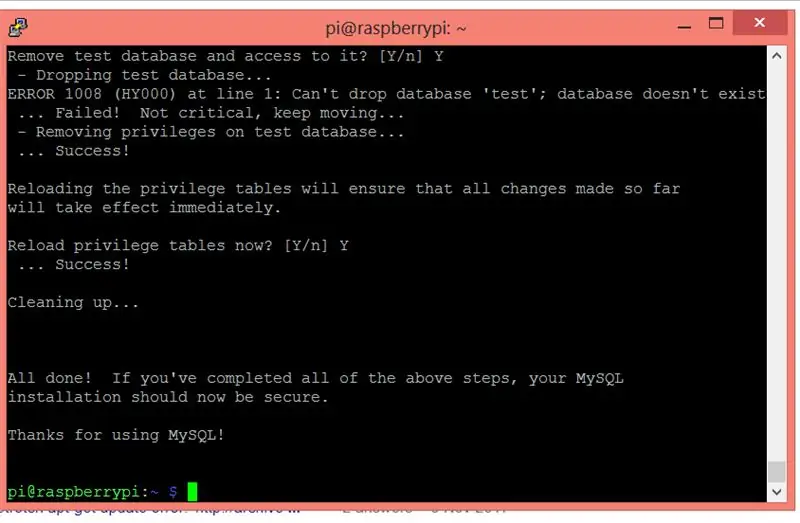
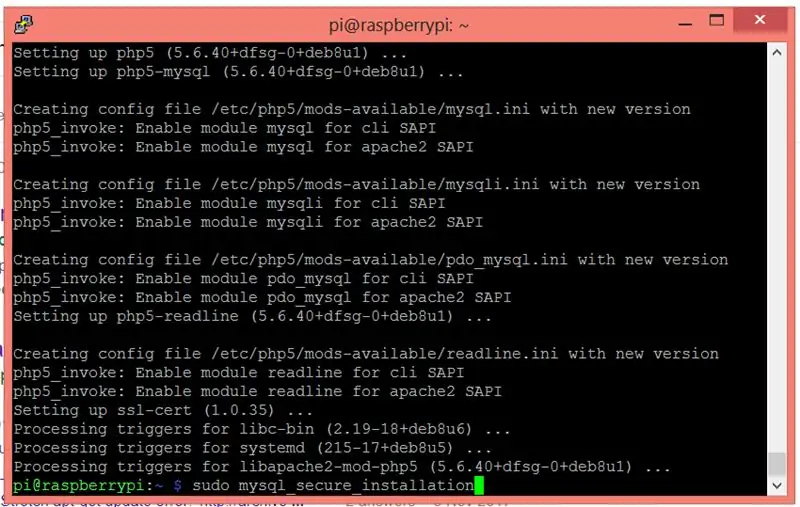
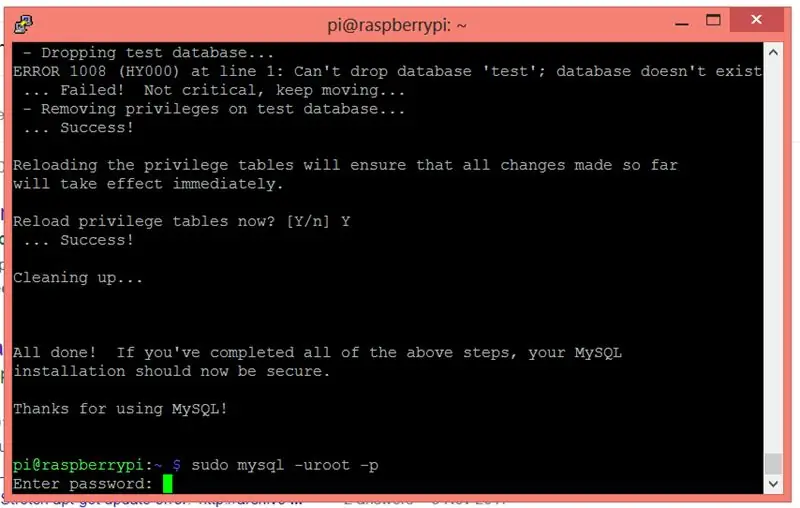
Endesha amri hii: -
Sudo mysql_secure_installation
Utaulizwa Ingiza nywila ya sasa ya mizizi (ingiza kwa hakuna): - bonyeza Enter.
Andika kwa Y na bonyeza Enter ili Kuweka nywila ya mizizi?.
Andika nenosiri kwenye nywila mpya: haraka, na bonyeza Enter
KUMBUKA: - MUHIMU SANA! TAARIFA YA HABARI YA NENO UNALOINGIA SASA, KWA KUWA UTAIHITAJI BAADAE.
Andika Y hadi: -
Ondoa watumiaji wasiojulikana, Usiruhusu kuingia kwa mizizi kwa mbali, Ondoa hifadhidata ya jaribio na ufikie hiyo, Pakia tena meza za upendeleo sasa.
Ukikamilisha, utaona ujumbe Wote umefanywa! na Asante kwa kutumia MariaDB!.
Sasa utapewa salamu ya kawaida ya amri: - pi @ raspberrypi ~ $:
Andika kwa amri hii: -
Sudo mysql -uroot -p
Kisha ingiza nywila uliyoingiza mapema.
Sasa utasalimiwa na haraka ya MariaDB (kama hii>).
Ingiza amri hii kuunda hifadhidata ya namd wordpress.
kuunda hifadhidata ya maandishi;
Kumbuka, semicoloni mwishoni mwa amri ni muhimu katika sytax ya SQL.
Sasa endesha amri hii: -
TOA MAHAKAMA YOTE KWENYE maandishi. * KWA 'mzizi' @ 'localhost' INAYOTAMBULISHWA NA 'NENO LAKO';
Badilisha password yako na nenosiri uliloweka hapo awali.
Kisha kukimbia: -
HAKI ZA FLUSH;
Kisha bonyeza ctrl + d ili kutoka.
Hatua ya 5: Karibu hapo
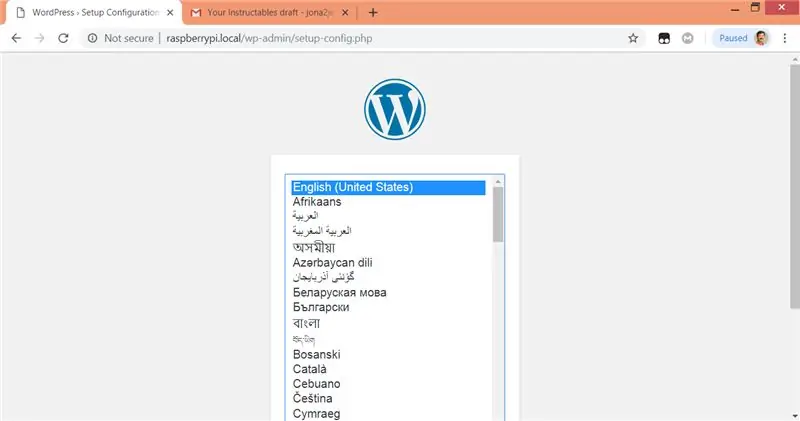
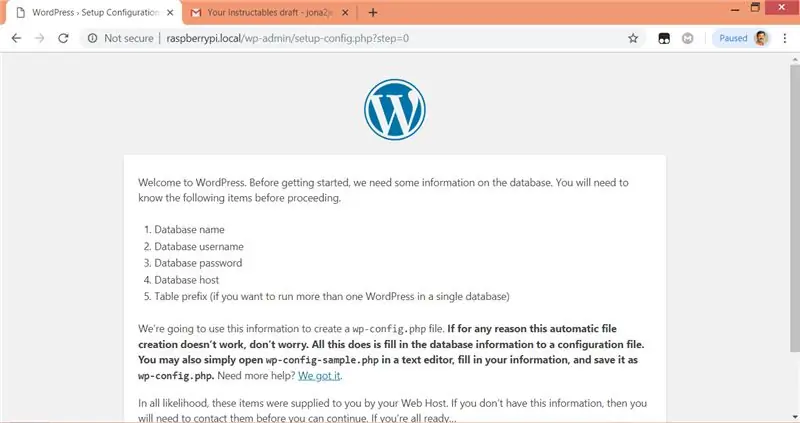
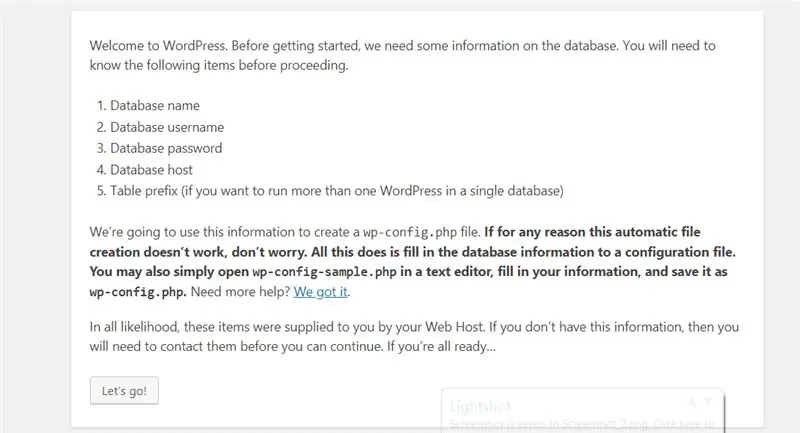
Sasa fungua kivinjari na andika anwani ya IP ya Pi Zero. Chagua lugha yako na ubofye Endelea. Utawasilishwa na skrini ya WordPress. Sasa bonyeza Wacha tuende kwenye ukurasa. Ingiza jina la mtumiaji kama mzizi na nywila kama nywila uliyoingiza hapo awali. Endesha kifungo cha Kufunga. Kukupa tovuti jina la kuvutia na mizizi ya jina la mtumiaji. Yote yamekamilika!
Sasa miguso michache tu ya mwisho: -
Sudo a2enmod andika tena
sudo nano /etc/apache2/sites-inapatikana/000-default.conf
Ongeza mistari hii kwenye faili baada ya laini ya 1: - RuhusuOverride Yote
Hakikisha iko ndani ya.
Inapaswa kuonekana kama hii: -
Ruhusu Ondoa Yote
Picha zinaonyesha Usakinishaji wa Wordpress hatua kwa hatua. Nne za mwisho zinaonyesha kugusa mwisho. Kisha kimbia: -
huduma ya sudo apache2 kuanza upya
Kuanzisha tena huduma ya Apache2.
Hatua ya 6: Tovuti Yako Mwenyewe
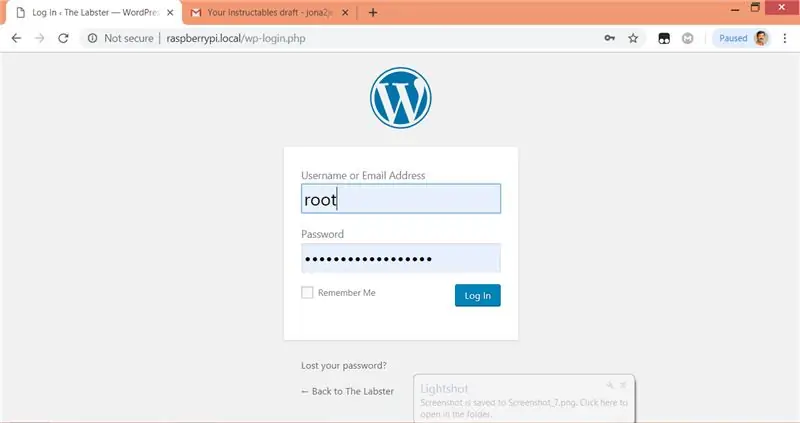
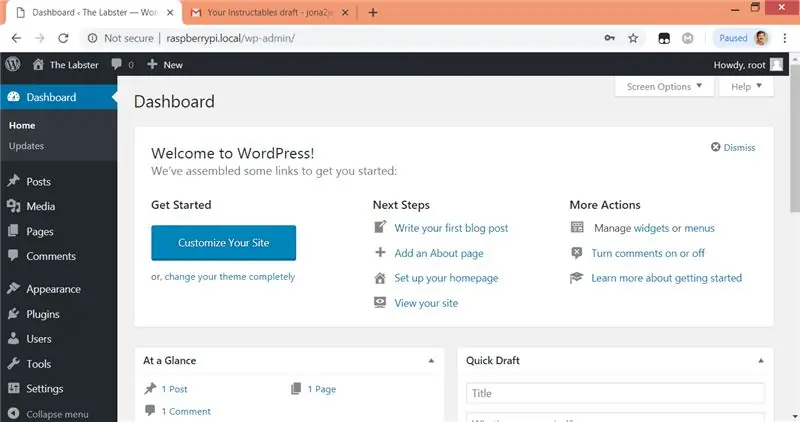
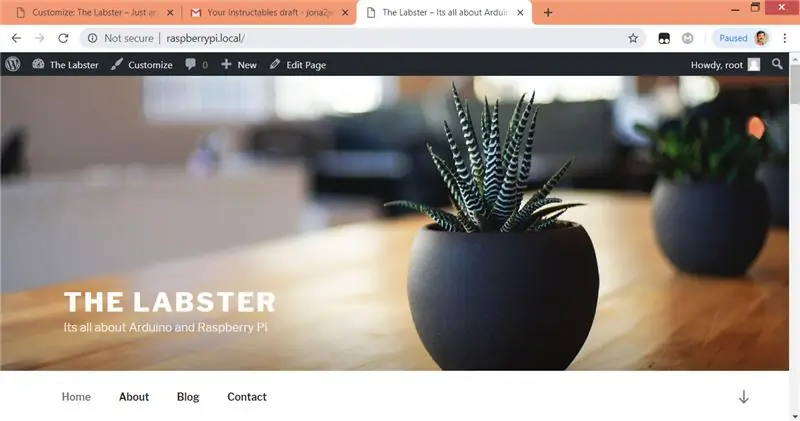
Katika picha ya mwisho ni wavuti yangu ya majaribio, kwani nimeibadilisha katika ukurasa wa Customizing ulioonyeshwa kwenye picha iliyopita. Unaweza kuingia (picha 1) na ugeuze kukufaa ukurasa wako, ongeza mada, fonti na vitu vyote kwenye ukurasa wako wa wavuti kwa urahisi (picha 2). Unaweza pia kusanidi mandhari mpya. KUMBUKA: - Sijasambaza Raspberry yangu Pi Zero, kwa hivyo, hautaweza kutazama wavuti yangu isipokuwa na hata uwe umeunganishwa na mtandao ule ule ninaotumia (i.e. router yangu ya nyumbani)
Natumahi ulifurahiya kutengeneza Seva yako ya Sauti ya Pocket-Sized ukitumia Raspberry Pi Zero au Zero W.
Kwaheri na Ubunifu wa Wavuti!:):):)
Ilipendekeza:
Kichunguzi cha ukubwa wa mfukoni cha mfukoni: Hatua 7

Kitambuzi cha Kikohozi cha Mfukoni: COVID19 ni janga la kihistoria linaloathiri ulimwengu wote vibaya sana na watu wanaunda vifaa vingi vipya vya kupigana nayo. Tumeunda pia mashine ya usafi wa moja kwa moja na Bunduki ya Mafuta kwa uchunguzi wa joto usio na mawasiliano. Tod
Kionyeshi cha Ishara ya Mfukoni (Oscilloscope ya Mfukoni): Hatua 10 (na Picha)

Kionyeshi cha Ishara ya Mfukoni (Mfukoni Oscilloscope): Halo kila mmoja, Sote tunafanya vitu vingi kila siku. Kwa kila kazi huko kunahitaji zana. Hiyo ni kwa kutengeneza, kupima, kumaliza n.k. Kwa hivyo kwa wafanyikazi wa elektroniki, wanahitaji zana kama chuma cha kutengeneza, mita nyingi, oscilloscope, nk
Jinsi ya Kufunga Programu-jalizi katika WordPress katika Hatua 3: 3 Hatua

Jinsi ya kusanikisha programu-jalizi katika WordPress katika Hatua 3: Katika mafunzo haya nitakuonyesha hatua muhimu za kusanikisha programu-jalizi ya WordPress kwenye wavuti yako. Kimsingi unaweza kusanikisha programu-jalizi kwa njia mbili tofauti. Njia ya kwanza ni kupitia ftp au kupitia cpanel. Lakini sitaweka orodha kama ilivyo kweli
Kutoka kwa Phaser ya Mfukoni hadi Laser ya Mfukoni: Hatua 6

Kutoka Phaser ya Mfukoni hadi Laser ya Mfukoni: Katika mradi huu, tutabadilisha toy ndogo Star Trek Phaser niliyoipata huko Barnes & Tukufu kwa pointer ya laser. Nina mbili ya phasers hizi, na moja iliishiwa na betri kwa taa kidogo, kwa hivyo niliamua kuibadilisha kuwa laser inayoweza kuchajiwa tena
Ukubwa wa jua wa Mfukoni wa Shabiki wa Mfukoni: Hatua 5

Pocket Sized Recycled Solar Fan: Nina rundo la motors za zamani zilizowekwa karibu kutoka kwa quadcopters kadhaa zilizovunjika, na paneli zingine za jua nilizivuna kutoka kwa wale 'mende wa jua' ambao walikuwa maarufu kitambo. Wacha tuwafanye kuwa kitu muhimu. Mradi huu utakuwa rahisi sana, na kwa
